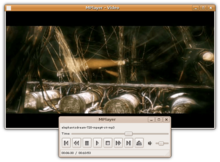
Программное обеспечение для медиаплееров — это тип прикладного программного обеспечения для воспроизведения мультимедийных компьютерных файлов , таких как аудио- и видеофайлы. Медиаплееры обычно отображают стандартные значки управления мультимедиа, известные по физическим устройствам, таким как магнитофоны и проигрыватели компакт-дисков , например, воспроизведение ( ![]() ), пауза (
), пауза ( ![]() ), перемотка вперед (⏩️), перемотка назад (⏪) и остановка (
), перемотка вперед (⏩️), перемотка назад (⏪) и остановка ( ![]() ) кнопки. Кроме того, они обычно имеют полосы прогресса (или «полосы воспроизведения»), которые представляют собой ползунки для определения текущей позиции в продолжительности медиафайла.
) кнопки. Кроме того, они обычно имеют полосы прогресса (или «полосы воспроизведения»), которые представляют собой ползунки для определения текущей позиции в продолжительности медиафайла.
В основных операционных системах есть как минимум один медиаплеер по умолчанию. Например, Windows поставляется с Windows Media Player , Microsoft Movies & TV и Groove Music , а macOS — с QuickTime Player и Music . Дистрибутивы Linux поставляются с различными медиаплеерами, такими как SMPlayer , Amarok , Audacious , Banshee , MPlayer , mpv , Rhythmbox , Totem , VLC media player и xine . Android поставляется с YouTube Music для аудио и Google Photos для видео, а производители смартфонов, такие как Samsung, могут комплектовать их пользовательским программным обеспечением.

Базовый набор функций медиаплееров включает в себя полосу прокрутки, таймер с текущим и общим временем воспроизведения, элементы управления воспроизведением (воспроизведение, пауза, предыдущий, следующий, стоп), плейлисты, режим «повтор» и режим «перемешивания» (или «случайного») для любопытства и облегчения поиска длинных хронологических последовательностей файлов.
Различные медиаплееры имеют разные цели и наборы функций. Видеоплееры — это группа медиаплееров, функции которых больше ориентированы на воспроизведение цифрового видео . Например, Windows DVD Player воспроизводит исключительно диски DVD-Video и ничего больше. Media Player Classic может воспроизводить отдельные аудио- и видеофайлы, но многие из его функций, такие как цветокоррекция, резкость изображения, масштабирование, набор горячих клавиш , поддержка DVB и поддержка субтитров , полезны только для видеоматериалов, таких как фильмы и мультфильмы. Аудиоплееры , с другой стороны, специализируются на цифровом аудио . Например, AIMP воспроизводит исключительно аудиоформаты. MediaMonkey может воспроизводить как аудио-, так и видеоформаты, но многие из его функций, включая медиабиблиотеку, поиск текстов песен, визуализацию музыки , онлайн-радио, индексацию аудиокниг и редактирование тегов, ориентированы на потребление аудиоматериалов; просмотр видеофайлов на нем может быть трудным делом. Существуют также универсальные медиаплееры. Например, Windows Media Player имеет эксклюзивные функции как для аудио-, так и для видеоматериалов, хотя он не может сравниться с набором функций Media Player Classic и MediaMonkey вместе взятых.
По умолчанию видео воспроизводится с полностью видимым полем зрения, заполняя по крайней мере ширину или высоту области просмотра, чтобы казаться максимально большим. Параметры изменения масштабирования и соотношения сторон видео могут включать заполнение области просмотра путем растяжения или обрезки, а также «100% просмотр», когда каждый пиксель видео покрывает ровно один пиксель на экране. [1]
Масштабирование поля зрения во время воспроизведения может быть реализовано с помощью ползунка на любом экране или с помощью масштабирования пальцами на сенсорных экранах, а перемещение поля зрения может быть реализовано с помощью прокрутки путем перетаскивания внутри области просмотра или путем перемещения прямоугольника внутри миниатюрного вида всего поля зрения, обозначающего увеличенную область. [2] [3]
Программное обеспечение медиаплеера может иметь возможность настраивать внешний вид и акустику во время воспроизведения, используя такие эффекты, как зеркалирование, вращение, обрезка, клонирование, настройка цветов, деинтерлейсинг , а также выравнивание и визуализация звука . Могут быть представлены пасхальные яйца, такие как игра-головоломка в VLC Media Player . [4] [5]
Стоп-кадры могут быть извлечены непосредственно из видеокадра или сделаны с помощью скриншота, первый из которых предпочтительнее, поскольку он сохраняет исходные размеры видео (высоту и ширину). [6] Видеоплееры могут показывать всплывающую подсказку с предварительным просмотром отснятого материала в позиции, на которую наведен курсор мыши. [7]
Предварительная подсказка для панели поиска была реализована на нескольких смартфонах с помощью стилуса или емкостного сенсорного экрана, способного распознавать плавающий палец. К ним относятся Samsung Galaxy S4, S5 (палец), Note 2, Note 4 (стилус) и Note 3 (оба).
Потоковые медиаплееры могут показывать буферизованные сегменты медиа в строке поиска. [8]
3D- видеоплееры используются для воспроизведения 2D-видео в формате 3D. Высококачественная трехмерная видеопрезентация требует, чтобы в каждый кадр движущегося изображения была встроена информация о глубине объектов, присутствующих в сцене. Этот процесс включает в себя съемку видео с помощью специального оборудования с двух различных перспектив или моделирование и рендеринг каждого кадра как набора объектов, состоящих из 3D-вершин и текстур, как в любой современной видеоигре, для достижения специальных эффектов. Утомительный и дорогостоящий, этот метод используется только в небольшой части фильмов, производимых по всему миру, в то время как большинство фильмов остаются в форме традиционных 2D-изображений. Однако возможно придать двумерному изображению видимость глубины. Используя технику, известную как анаглифная обработка, «плоское» изображение можно преобразовать так, чтобы создать иллюзию глубины при просмотре через анаглифные очки (обычно красно-голубые). Изображение, просматриваемое через анаглифные очки, кажется имеющим как выступающие, так и глубоко встроенные объекты, за счет несколько искаженных цветов. Сам метод достаточно старый , датируемый серединой 19 века, но только с недавними достижениями в области компьютерных технологий стало возможным применять этот вид преобразования к серии кадров в движущемся изображении достаточно быстро или даже в реальном времени, т. е. по мере воспроизведения видео. Существует несколько реализаций в виде 3D-видеоплееров, которые преобразуют обычное 2D-видео в анаглифное 3D, а также в виде 3D-видеоконвертеров, которые преобразуют видео в стереоскопический анаглиф и перекодируют его для воспроизведения с помощью обычных программных или аппаратных видеоплееров. [ необходима цитата ]
Известные примеры программного обеспечения для медиаплееров включают Windows Media Player , VLC media player , iTunes , Winamp , Media Player Classic , MediaMonkey , foobar2000 , AIMP , MusicBee и JRiver Media Center . Большинство из них также включают менеджеры музыкальных библиотек.
Хотя медиаплееры часто являются мультимедийными, они могут быть в первую очередь разработаны для определенного медиа. Например, Media Player Classic и VLC media player ориентированы на видео, а Winamp и iTunes — на музыку, несмотря на то, что все они поддерживают оба типа медиа.
Домашний кинотеатр ПК или компьютер медиацентра — это конвергентное устройство, которое объединяет некоторые или все возможности персонального компьютера с программным приложением, которое поддерживает воспроизведение видео, фото, аудио и иногда видеозапись . Хотя компьютеры с некоторыми из этих возможностей были доступны с конца 1980-х годов, термин «домашний кинотеатр ПК» впервые появился в массовой прессе в 1996 году. С 2007 года другие типы потребительской электроники, включая игровые системы и специализированные медиаустройства, перешли на управление видео и музыкальным контентом. Термин «медиацентр» также относится к специализированным компьютерным программам, разработанным для работы на стандартных персональных компьютерах . [9]
В левом верхнем углу окна мультимедиа вы увидите небольшое видео в формате "картинка в картинке". На нем будет прямоугольник, обозначающий область увеличения. Щелкните и перетащите прямоугольник мышью. Перемещение прямоугольника изменит область увеличения.